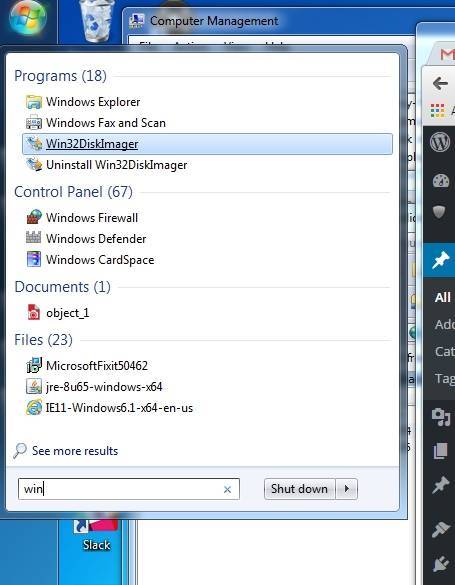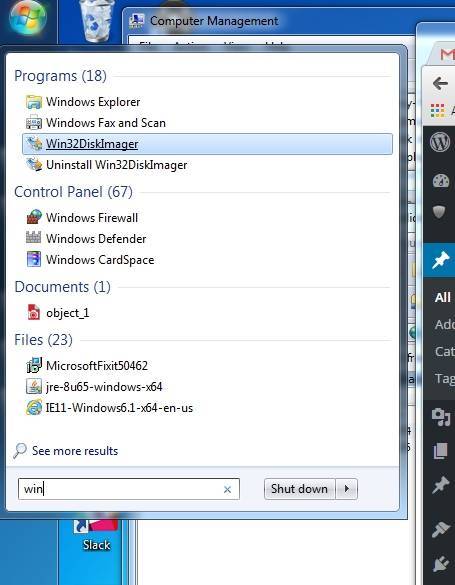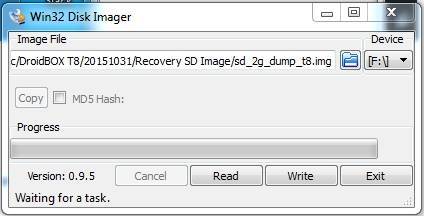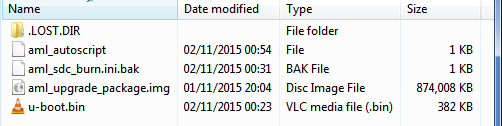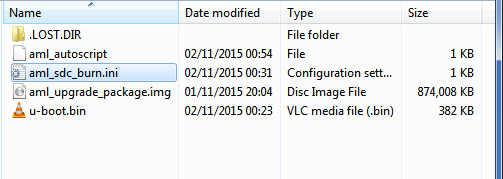20 listopadu 2021
Estimated reading time: 1 min
To by mělo pomoci obnovit váš DroiX® T8, pokud se během postupu aktualizace něco pokazilo.
Toto se týká pouze prvního modelu T8, pokud máte T8-S, T8-S Plus, T8-S Plus v2, T8 Mini nebo jinou variantu, která není DroiX T8, neměli byste tento firmware flashovat. Nebude to fungovat a může dojít k poškození zařízení.
Budete potřebovat počítač se systémem Windows, kartu SD (2Gb nebo větší) a čtečku karet pro počítač.
Kliknutím na níže uvedený odkaz si stáhnete dva soubory: Win32DiskImager-0.9.5-install.exe a sd_2g_dump_t8.img . Klikněte pravým tlačítkem myši na každý z těchto dvou souborů a vyberte položku Stáhnout a poté možnost Standardní stahování.
https://mega.nz/#F!7VsxhYAa!SXEpQ8qBU_jc9pYHY9hI8g
- Připojte kartu SD ke čtečce karet SD v počítači (na boku notebooku).
- Otevřete právě stažený soubor Win32DiskImager a pokračujte v instalaci.
- Klikněte pravým tlačítkem myši na čerstvě nainstalovaný program Win32DiskImager a vyberte možnost Spustit jako správce (ve Windows 10 nejprve vyberte nabídku „Další“).
- Klikněte na modrou ikonu složky a přejděte do složky pro stahování, kam jste uložili soubor sd_2g_dump_t8.img. UJISTĚTE SE, že je v rozevíracím poli Device vybrána čtečka karet (v níže uvedeném příkladu je vybrána jednotka F:\).
- Klikněte na tlačítko Write a počkejte na dokončení procesu.
- Po dokončení procesu zkontrolujte obsah karty SD, který by nyní měl zobrazovat tyto soubory:
- Bezpečně vyjměte kartu SD z počítače a připojte ji k počítači T8.
- Vypněte zařízení DroiX® T8
- Stiskněte a podržte tlačítko resetování na pravé straně zařízení.
- Jednou stiskněte tlačítko napájení a zároveň stále držte tlačítko resetování.
- Po 6 sekundách uvolněte resetovací tlačítko
- Ponechte zařízení 2 minuty (v této fázi by měla být obrazovka stále černá).
- Vypněte zařízení a přeneste kartu SD zpět do počítače.
- Přejmenujte soubor aml_sdc_burn.ini.bak na aml_sdc_burn.ini, to znamená, že odstraníte příponu tSling .BAK a ponecháte pouze .INI . Nyní by měl vypadat podobně jako na obrázku níže:
- Opět bezpečně vysuňte kartu SD a vložte ji zpět do (stále vypnutého) T8.
- Stiskněte a podržte tlačítko resetování na pravé straně zařízení.
- Stiskněte jednou tlačítko napájení a současně podržte stisknuté tlačítko resetování.
- Po 6 sekundách uvolněte resetovací tlačítko
- Měla by se spustit procedura aktualizace
- Počkejte, až se dokončí, a vypněte T8.
- Vyjměte kartu SD a zapněte ji
- Nyní počkejte, než se zařízení spustí. Jako obvykle vyplňte všechny nabízené obrazovky nastavení.
- NEVYPÍNEJTE ZAŘÍZENÍ PO DOBU DVACETI MINUT.
Vše hotovo. Děkujeme vám za trpělivost